Fitbit: napraw czarny ekran; Nie włącza się

Jeśli jesteś użytkownikiem Fitbit, możesz mieć problem, gdy ekran jest czarny i/lub urządzenie się nie włącza. Oto kilka kroków rozwiązywania problemów

Po podłączeniu zasilacza do Chromebooka na ekranie może czasami pojawić się powiadomienie „Ładowarka o niskim poborze mocy”. Ten alert oznacza, że bateria Twojego Chromebooka nie może pobierać wystarczającej ilości energii do prawidłowego naładowania podczas używania. W rezultacie Twój laptop może potrzebować więcej czasu niż zwykle, aby w pełni naładować.
Dlaczego mój Chromebook mówi, że podłączyłem „ładowarkę o niskim poborze mocy”?
Alert „Ładowarka o niskim poborze mocy” może wskazywać, że używasz niewłaściwego zasilacza do ładowania laptopa z ChromeOS. Zawsze używaj oryginalnej ładowarki dostarczonej z Chromebookiem. Ładowarki innych firm mogą nie dostarczać mocy wystarczającej do zaspokojenia potrzeb Twojego Chromebooka. W rezultacie bateria laptopa może się nie ładować podczas używania.
Jeśli używasz starej ładowarki, alert może również wskazywać, że Twój zasilacz nie działa już tak dobrze, jak kiedyś. Tak czy inaczej, ostrzeżenie sugeruje, że Chromebook nie może pobrać wystarczającej ilości energii, aby jednocześnie naładować baterię i działać prawidłowo.
Czy ładowarka o niskim poborze mocy będzie działać na Chromebooku?
Chociaż na Chromebooku może działać ładowarka o niskim poborze mocy, ładowanie urządzenia potrwa dłużej, nawet jeśli je wyłączysz. Jeśli bateria jest rozładowana, pełne naładowanie urządzenia może zająć kilka dni.
Co zrobić, jeśli w systemie ChromeOS pojawiają się alerty „Ładowarka o niskim poborze mocy”
Zdobądź nową ładowarkę
Jeśli używasz ładowarki innej firmy, kup oryginalny zasilacz zgodny z Twoim modelem Chromebooka. Jeśli podejrzewasz, że Twoja obecna ładowarka jest uszkodzona, to dobry pomysł. Ładowarki do Chromebooków zwykle wystarczają na kilka lat. Jednak intensywne użytkowanie w nieodpowiednich warunkach skróci ich żywotność.
Dodatkowo sprawdź port ładowania Chromebooka. Usuń wszelkie zabrudzenia lub drobinki kurzu, podłącz zasilacz z powrotem do portu i sprawdź, czy zauważysz poprawę.
Wykonaj reset sprzętowy
Spróbuj wykonać twardy reset i sprawdź, czy alert zniknie. Krótko mówiąc, twardy reset pomaga ponownie zainicjować przepływ zasilania do wbudowanego kontrolera (EC). EC kontroluje wszystkie komponenty sprzętowe Twojego Chromebooka, w tym baterię, klawiaturę i inne wbudowane urządzenia peryferyjne.
Kroki resetowania sprzętu Chromebooka:
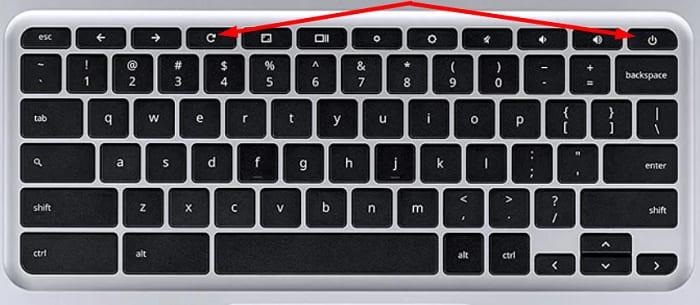
W zależności od modelu Chromebooka może być konieczne naciśnięcie specjalnego przycisku resetowania lub wyjęcie baterii na kilka minut, aby zresetować sprzęt. Aby uzyskać więcej informacji, przejdź do strony pomocy technicznej Google .
Wniosek
Jeśli Twój Chromebook mówi, że podłączono ładowarkę o niskim poborze mocy, oznacza to, że Twój laptop nie ma wystarczającej mocy, aby naładować baterię podczas używania. Pamiętaj, aby używać oryginalnej ładowarki dołączonej do Chromebooka. Kup nową ładowarkę, jeśli podejrzewasz, że ta, której używasz, jest wadliwa. Dodatkowo wykonaj reset sprzętowy i wyjmij baterię na kilka minut.
Czy udało Ci się rozwiązać problem? Uderz w komentarze poniżej i daj nam znać, która metoda zadziałała dla Ciebie.
Jeśli jesteś użytkownikiem Fitbit, możesz mieć problem, gdy ekran jest czarny i/lub urządzenie się nie włącza. Oto kilka kroków rozwiązywania problemów
Chcesz poznać najnowsze informacje o smartfonie Xiaomi 12 Pro? Czytaj dalej, aby dowiedzieć się, co musisz wiedzieć o najnowszym telefonie.
Jeśli chcesz usunąć sieć z listy znanych sieci Chromebooków, przejdź do ustawień sieci i naciśnij przycisk Zapomnij.
Nie możesz dodawać aplikacji do pulpitu Chromebooka tak samo, jak w systemie Windows. Możesz jednak przypiąć je do półki, aby uzyskać do nich szybszy dostęp.
Jeśli Google Meet nie będzie działać na Chromebooku, wyloguj się z konta, obniż jakość wideo i przeprowadź kontrolę bezpieczeństwa w Chrome.
Jeśli drukarka HP rozmazuje wydruk lub nie drukuje wszystkich wierszy, uruchom narzędzie do czyszczenia głowic drukujących, aby usunąć zatkany atrament.
Odwrotne ładowanie nie uszkodzi baterii telefonu. Ale upewnij się, że urządzenie nie nagrzewa się podczas odwrotnego ładowania.
Ten post pomoże Ci dowiedzieć się, jak znaleźć pogrubiony tekst w programie Microsoft Word. Poniższe kroki pokażą, jak wyszukać wszystkie lub następne wystąpienie tekstu pogrubionego. Dowiedz się, jak znaleźć tylko tekst pogrubiony w dokumencie programu Microsoft Word, korzystając z tego samouczka.
Jeśli aparat Chromebooka przestał działać, zaktualizuj laptopa do najnowszej wersji. Następnie zresetuj sprzęt.
Jeśli mysz lub touchpad przestał działać w systemie ChromeOS, odłącz wszystkie urządzenia peryferyjne i zresetuj sprzęt Chromebooka.
Tworząc najlepszy komputer z obsługą RGB, będziesz potrzebować odpowiedniego przewodnika. Oto, co musisz wiedzieć podczas budowania.
Zobacz, jak możesz nagrywać spotkania w Google Meet, aby móc je przeglądać w razie potrzeby. Ale jest kilka rzeczy, o których należy pamiętać.
Po wydrukowaniu należy pamiętać o czynnościach. Oto, co należy wziąć pod uwagę w procesie przetwarzania końcowego.
Samsung Galaxy S21 ma wbudowaną funkcję dublowania na smart TV, projektor, Chromecast lub Roku. W tym poście pokażemy Ci, jak zacząć Dowiedz się, jak wykonać kopię lustrzaną ekranu Samsung Galaxy S20 na telewizorze za pomocą sprzętu Roku lub Chromecasta.
Nadaj ikonom aplikacji zmiany, których potrzebują, modyfikując ich kształt w systemie Android 11. Nie są wymagane żadne aplikacje innych firm.
Chcesz zobaczyć, co ma do zaoferowania OnePlus 10 Pro? Czytaj dalej, aby sprawdzić, czy smartfon jest tym, którego potrzebujesz.
Jeśli nie możesz sfinalizować subskrypcji atramentu HP, użyj przeglądarki, aby aktywować subskrypcję. Następnie zaktualizuj oprogramowanie sprzętowe drukarki.
Jeśli Chromebook mówi, że Twoja sieć Wi-Fi jest poza zasięgiem, najpierw uruchom ponownie router, a następnie przełącz się na inny kanał bezprzewodowy.
Domyślną lokalizacją pobierania plików na Chromebooki jest folder Pobrane. Aby zmienić lokalizację pobierania, przejdź do Ustawień Chrome.
Jeśli usługa Google Play przestała działać na Twoim Chromebooku, zaktualizuj i uruchom ponownie Chromebooka. Dodatkowo wykonaj reset sprzętowy.
Dowiedz się, jak sklonować aplikacje na iPhone
Dowiedz się, jak skutecznie przetestować kamerę w Microsoft Teams. Odkryj metody, które zapewnią doskonałą jakość obrazu podczas spotkań online.
Jak naprawić niedziałający mikrofon Microsoft Teams? Sprawdź nasze sprawdzone metody, aby rozwiązać problem z mikrofonem w Microsoft Teams.
Jeśli masz dużo duplikatów zdjęć w Zdjęciach Google, sprawdź te cztery skuteczne metody ich usuwania i optymalizacji przestrzeni.
Chcesz zobaczyć wspólnych znajomych na Snapchacie? Oto, jak to zrobić skutecznie, aby zapewnić znaczące interakcje.
Aby zarchiwizować swoje e-maile w Gmailu, utwórz konkretną etykietę, a następnie użyj jej do utworzenia filtra, który zastosuje tę etykietę do zestawu e-maili.
Czy Netflix ciągle Cię wylogowuje? Sprawdź przyczyny oraz 7 skutecznych sposobów na naprawienie tego problemu na dowolnym urządzeniu.
Jak zmienić płeć na Facebooku? Poznaj wszystkie dostępne opcje i kroki, które należy wykonać, aby zaktualizować profil na Facebooku.
Dowiedz się, jak ustawić wiadomość o nieobecności w Microsoft Teams, aby informować innych o swojej niedostępności. Krok po kroku guide dostępny teraz!
Dowiedz się, jak wyłączyć Adblock w Chrome i innych przeglądarkach internetowych, aby móc korzystać z wartościowych ofert reklamowych.


























